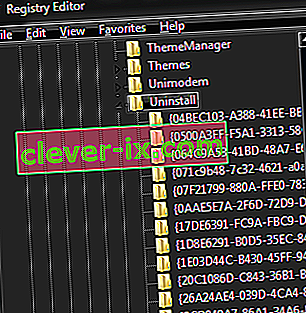Ko poskušate odpreti datoteko Java .jar prek ukaznega poziva, na primer z ukazom »Java -Jar xxxx.jar«, lahko naletite na naslednje sporočilo o napaki:
Napaka: odpiranje registrskega ključa 'Software \ JavaSoft \ JRE' Napaka: java.dll ni bilo mogoče najti Napaka: Java SE Runtime Environment ni bilo mogoče najti.
Razlog za to je lahko več dejavnikov, vključno z, vendar ne omejeno na:
- Poškodovan register
- Manjka pot Java v spremenljivkah okolja
- Mapa namestitve Java se premika
Na primer, s to težavo smo naleteli pri posodabljanju Java SE na najnovejšo različico - verjetno smo prej imeli 32-bitno namestitev Java, pri zagonu 64-bitnega namestitvenega programa Java pa se je naša pot Java spremenila.

Na srečo je to dokaj enostavno odpraviti, saj le zahteva, da se ena od zgornjih težav odpravi z ustrezno rešitvijo. Sledite spodnjim korakom, če želite, da ukazi Java znova delujejo prek ukaznega poziva, in pustite komentar v razdelku za komentarje, če naletite na nadaljnje težave (ali če veste za boljšo rešitev).
- Izbrišite vse prejšnje različice Jave (s postopkom odstranjevanja »Programi in funkcije«). Če mapa java ostane v “C: / Program Files / ...”, jo izbrišite.
- Očistite svoj register (izbrišite svoj java ključ):
- Pojdite na Start in nato Run
- V polje za urejanje vnesite 'regedit'
- Pojdite na HKEY_LOCAL_MACHINE / Software / Microsoft / Windows / CurrentVersion / Uninstall
- V tej mapi Odstrani boste našli veliko vnosov v registru v zavitih oklepajih.
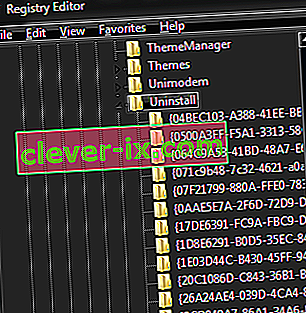
- Kliknite jeziček Uredi in nato Najdi
- Opomba: Pred iskanjem določenega registra označite Odstrani mapo.
- Vnesite niz različice kot vrednost, da poiščete ustrezen vnos v registru, ki ga želite izbrisati.
- Ko najdete registrski ključ, ga označite in nato z desno miškino tipko kliknite in izberite Delete
- Potrdite brisanje in kliknite Da
Koraki za iskanje registrskih ključev za katero koli različico Jave 7
Sledite formatu 7.0.xxx
kjer je xxx lahko 100, 120, 130, 140 itd.
na primer:
- V iskalno polje vnesite 7.0.100 in poiščite registrski ključ za posodobitev Java7 10
- V iskalno polje vnesite 7.0.120 in poiščite registrski ključ za posodobitev Java7 12
- V iskalno polje vnesite 7.0.180 in poiščite registrski ključ za posodobitev Java7 18
Koraki za iskanje registrskih ključev za katero koli različico Java 6
Sledite formatu 6.0.xxx
kjer je xxx lahko 100, 120, 130, 140 itd.
na primer:
- V iskalno polje vnesite 6.0.100 in poiščite registrski ključ za posodobitev Java6 10
- V iskalno polje vnesite 6.0.120 in poiščite registrski ključ za posodobitev Java6 12
- V iskalno polje vnesite 6.0.180 in poiščite registrski ključ za posodobitev Java6 18
Koraki za iskanje registrskih ključev za katero koli različico Jave 1.5
Sledite formatu 1.5.0.xxx
kjer je xxx lahko 100, 120, 130, 140 itd.
na primer:
- V iskalno polje vnesite 1.5.0.100, poiščite registrski ključ za jre1.5.0_01
- V iskalno polje vnesite 1.5.0.120, poiščite registrski ključ za jre1.5.0_12
- V iskalno polje vnesite 1.5.0.180, poiščite registrski ključ za jre1.5.0_18
- Koraki za iskanje registrskih ključev za katero koli različico Java 1.4
Sledite formatu 1.4.2_xxx
kjer je xxx lahko 01, 12, 13, 14 itd.
na primer:
- V iskalno polje vnesite 1.4.2_01, poiščite registrski ključ za jre1.4.0_01
- V iskalno polje vnesite 1.4.2_12, poiščite registrski ključ za jre1.4.0_12
- V iskalno polje vnesite 1.4.2_18, poiščite registrski ključ za jre1.4.0_18
Znova namestite Javo in sistemsko spremenljivko JAVA_HOME nastavite na pot JRE (ali JDK) .
Npr:
JAVA_HOME - C: \ Program Files \ Java \ jdk1.7.0_71 Pot - C: \ Program Files \ Java \ jdk1.7.0_71 \ bin
Ali je bila to uspešna rešitev, lahko preverite z naslednjimi ukazi
echo% JAVA_HOME% java -verzija

Ročno odprite ukazno okno do poti Java. Kot stransko opombo lahko ukazni poziv zaženete tudi neposredno iz mape Java - pojdite do mape C: \ Program Files \ Java \ bin ( ali kjer koli je nameščena vaša Java) , pridržite Shift + Z desno miškino tipko kliknite okno in kliknite »Odpri ukazno okno tukaj«.